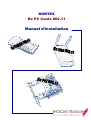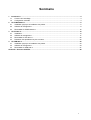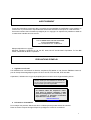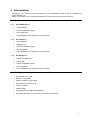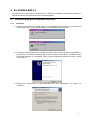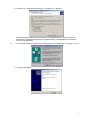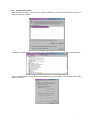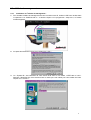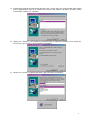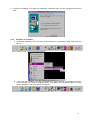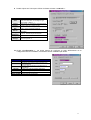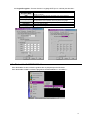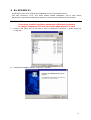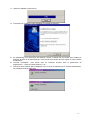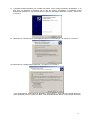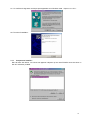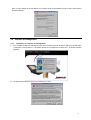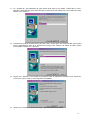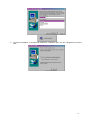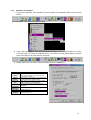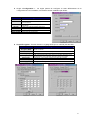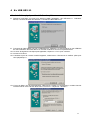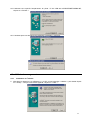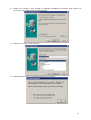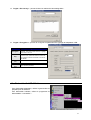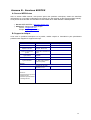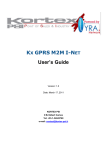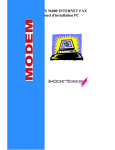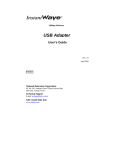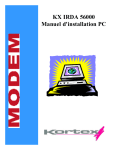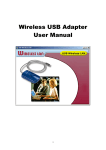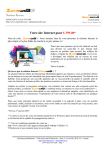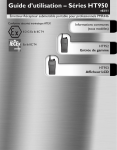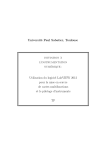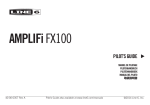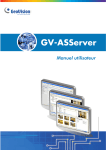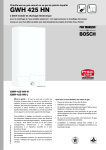Download Manuel d`installation
Transcript
KORTEX Kx PC Cards 802.11 Manuel d'installation 1 Sommaire 1 Introduction..........................................................................................................................................4 1.1 Contenu de l’emballage ..................................................................................................................4 1.2 Configuration minimale ...................................................................................................................4 2 Kx PCMCIA 802.11 ...............................................................................................................................5 2.1 Installation physique et installation des pilotes.................................................................................5 2.2 Utilitaire de management ................................................................................................................8 2.3 Désinstaller Kx PCMCIA 802.11....................................................................................................12 3 Kx PCI 802.11 .....................................................................................................................................13 3.1 Installation ....................................................................................................................................13 3.2 Utilitaire de management ..............................................................................................................17 3.3 Désinstaller Kx PCI 802.11 ...........................................................................................................22 3.4 Résolution des problèmes les plus courants..................................................................................22 4 Kx USB 802.11....................................................................................................................................23 4.1 Installation physique et installation des pilotes...............................................................................23 4.2 Utilitaire de management ..............................................................................................................24 4.3 Désinstaller Kx USB 802.11 ..........................................................................................................27 Annexe B - Services KORTEX ..................................................................................................................28 2 AVERTISSEMENT Toutes les informations contenues dans ce manuel sont susceptibles de modifications, sans préavis. Le constructeur ne peut être tenu responsable des éventuelles omissions techniques ou rédactionnelles. Ce manuel contient des informations protégées par un copyright. La reproduction partielle ou totale de ce manuel est interdite sans l'accord de : KORTEX INTERNATIONAL 139, 147 AVENUE PAUL VAILLANT COUTURIER 93126 LA COURNEUVE CEDEX Tél. : 01 49 92 55 55 - Fax : 01 49 92 55 77 Marques déposées et copyright : MS-DOS, Windows, Windows 95, 98, 98 SE, 2000, Me NT de Microsoft Corporation. PC de IBM CORP, PENTIUM de INTEL corporation. PRECAUTIONS D'EMPLOI 1. Agrément et sécurité Les matériels sont conformes à la directive européenne EN 60950 et à la directive EN55022 classe B, pour le champ électromagnétique rayonné. Enfin il est CE, ETSI 300 328, ETSI 300 826. Cependant, l’utilisation de ce type de périphériques est soumise à une réglementation précise : ATTENTION : Vous n’avez pas le droit d’utiliser d’autres canaux que ceux autorisés en France (10, 11, 12 et 13), si vous le faites vous contrevenez à la loi et serez tenu pour seul responsable. ATTENTION Ce matériel utilise des fréquences radios. Vous devez en déclarer l’utilisation à l’ART (Autorité de Régulation des Télécoms). Pour cela, remplissez la déclaration d’utilisation disponible sur le site de l’ART. www.art-telecom.fr 2. Précautions d'installation Pour nettoyer les produits, débranchez les et n’utilisez pas de produits à base de solvants. Dans les zones à risques d'orages fréquents, protégez les contre les surtensions. 3 1 Introduction Félicitations, vous venez de faire l’acquisition l’un des périphériques sans fil Kortex, respectant la norme IEEE802.11b. Grâce à ces solutions, vous construirez facilement un réseau sans fil performant et pérenne. 1.1 Contenu de l’emballage 1.1.1 Kx PCMCIA 802.11 : ? 1 carte PCMCIA, ? 1 Guide d’installation rapide, ? 1 bon de garantie ? 1 CD d’installation avec pilotes et manuel complet. 1.1.2 Kx PCI 802.11 : ? 1 carte PCMCIA, ? 1 adapteur PCI, ? 1 Guide d’installation rapide, ? 1 bon de garantie ? 1 CD d’installation avec pilotes et manuel complet. 1.1.3 Kx USB 802.11 : ? 1 boitier Kx USB 802.11, ? 1 câble USB ? 1 Guide d’installation rapide, ? 1 bon de garantie ? 1 CD d’installation avec pilotes et manuel complet. 1.2 Configuration minimale ? Windows 98 / Me / 2000, ? IBM PC ou compatible, ? Pentium 100Mhz ou plus rapide, ? 30Mo de libre sur le disque dur, ? Lecteur CD-ROM, ? 32Mb de RAM, ? Un emplacement PCMCIA/PCI/USB libre, ? Une station de base pour concentrer les flux est recommandée. 4 2 Kx PCMCIA 802.11 Kx PCMCIA 802.11 est un kit de connexion sans fil destiné aux utilisateurs d’ordinateurs portables. Il s’installe facilement et simplement sous Windows 98/Me/2000. 2.1 Installation physique et installation des pilotes 2.1.1 Installation 1. Démarrez votre ordinateur portable, placez le CD d’installation dans votre lecteur, puis insérez la carte PCMCIA dans un des slots disponibles, les message suivant s’affichent : 2. L’assistant matériel démarre pour installer les pilotes. Sous certains systèmes d’exploitation, il se peut que cet assistant ne démarre pas et que les fichiers nécessaires à l’installation soient directement détectés. En tout état de cause, suivez les indications affichées à l’écran : cliquez sur « Suivant » 3. Sélectionnez « Rechercher un pilote approprié pour mon périphérique » et cliquez sur « Suivant » 5 4. Sélectionnez « Emplacement spécifique » et cliquez sur « Suivant » : 5. Pour l’emplacement, sélectionnez le répertoire « Kx PCMCIA 80211 » sur le CD fourni et sélectionnez le pilote approprié (lorsqu’un pilote est valide, il est automatiquement détecté comme tel par Windows) Un certificat de signature numérique peut apparaître sous Windows 2000 : cliquez sur « Oui » : 6. Terminez l’installation : 6 2.1.2 Composants installés : Dans la barre des tâches, une icônes est apparue indiquant qu’une carte PCMCIA est active dans un slot de l’ordinateur portable. De même, Kx PCMCIA 802.11 est détecté comme carte réseau dans le gestionnaire de périphériques : Enfin, si vous utilisez un serveur DHCP sur le réseau local, les propriétés TCP/IP de votre carte doivent être les suivantes : 7 2.2 2.2.1 Utilitaire de management Installation de l’utilitaire de management : 1. Pour installer l’utilitaire de management de votre connexion sans fil, insérez le CD fourni et allez dans le répertoire « Kx PCMCIA 802.11 » et double cliquez sur le programme « setup.exe », le fenêtre suivante apparaît : 2. Acceptez les termes de la licence en cliquant sur « Oui » 3. Le « System ID » est l’identifiant de votre réseau local sans fil. Par défaut, « IEEE 802.11 LAN ». Attention, l’identifiant de votre carte doit être le même que celui utilisé pour votre station de base. Cliquez sur « Suivant » : 8 4. Choisissez le mode de fonctionnement de votre carte : Ad Hoc pour une communication point à point entre 2 périphériques sans fil et Infrastructure lorsque vous utilisez une station de base comme concentrateur. Cliquez sur « Suivant » 5. Cliquez sur « Suivant » pour installer le programme dans le répertoire par défaut, sinon cliquez sur « Parcourir » pour choisir un autre répertoire d’installation : 6. Cliquez sur « Suivant » et laissez Windows copier les fichiers nécessaires : 9 7. Terminez l’installation et acceptez de redémarrer l’ordinateur pour que les changements prennent effet : 2.2.2 Utilisation de l’utilitaire : 7. Après avoir redémarré votre ordinateur, l’icône suivante a du apparaître dans votre barre des tâches : Si ce n’est pas le cas : lancez le programme ainsi : 8. Verte, cette icône indique que le lien est établi avec la station de base, par exemple. Par contre, si elle est rouge, vous avez un problème de lien : vous êtes à une trop grande distance de votre station de base ou votre carte est mal configurée : 10 9. Double cliquez sur l’icône pour afficher la fenêtre suivante « Link Info » : Fonction State Current Channel Current Tx Rate Rescan Throughput (Bytes/sec) Link quality Signal Strength Signification Etat. Si une station de base est sur le réseau local, vous devez avoir un message du type « Associated – BSS ID … » Canal utilisé. La carte détecte automatiquement le canal utilise par la station de base. Débit utilise. En automatique, la carte choisit le meilleur rapport lien/bande passante Permet de rechercher les stations de base disponibles Tx et Rx : données reçues et envoyées Qualité du lien en % Force du signal en % 10. Onglet « Configuration » : cet onglet permet de configurer la carte différemment de la configuration lors de l’installation, mémorisée comme installation par défaut : Fonction Mode Signification Mode de fonctionnement : infrastructure ou Ad Hoc Identifiant de la station de base, équivalent à un SSID nom de domaine Choix du taux de transfert. Il peut être forcé ou Tx Rate automatique PS mode Power save mode (alimentation électrique) Restore Defaults Remet la configuration par défaut Undo Changes Annule les changements Apply changes Sauvegarde les changements 11 11. Onglet Encryption : Permet d’activer le cryptage WEP (64 ou 128 bits) des données : Fonction Encryption (WEP) WEP WEP Key Entryte Create a passphrase Manuel Entry Default Key Apply 2.3 Signification Disabled : désactivé 64 bits ou 128 bits Identifiant de la station de base, équivalent à un nom de domaine Paramétrage du cryptage WEP Créer une phrase de code. Cette fonction ne doit être utilisé que si tous les équipements sans fil peuvent utilisé ce système de cryptage 4 jeu de clés. Vous pouvez configurer une seule clé ou toutes. N° de clé utilisé par défaut Sauvegarde les changements Désinstaller Kx PCMCIA 802.11 Pour désinstaller la carte, utilisez le gestionnaire de périphériques de Windows. Pour désinstaller l’utilitaire, utilisez le programme de désinstallation « uninstaller » : 12 3 Kx PCI 802.11 Kx PCI 802.11 est une kit composé d’un adaptateur PCI et d’une PCMCIA sans fil. Pour faire fonctionner ce kit, vous devez d’abord installer l’adaptateur, puis la carte. Suivez attentivement la procédure suivante pour garantir un fonctionnement optimum de votre matériel. 3.1 Installation Vous devez installer les pilotes permettant à Windows de prendre en charge l’adaptateur PCI avant d’installer physiquement la carte 1. Insérez le CD fourni avec Kx PCI 802.11, dans le répertoire « PCI driver », double cliquez sur « setup.exe » : 2. L’assistant d’installation démarre, cliquez sur « Suivant » : 13 3. Laissez l’installation se poursuivre : 4. Choissisez non et éteignez votre ordinateur pour placer la carte PCI 5. Au redémarrage, une carte Ricoh est détectée, cliquez à chaque fois sur suivant pour installer les éléments de prise en charge Windows. Vous pouvez avoir besoin du CD d’origine de votre système d’exploitation. 6. Terminer l’installation. Vous devez avoir les éléments suivants dans le gestionnaire de périphériques : « services cartes PCMCIA », etc … 7. Insérez la carte PCMCIA dans l’adaptateur PCI, la carte est détectée par le système d’exploitation, les messages suivants s’affichent : 14 8. L’assistant matériel démarre pour installer les pilotes. Sous certains systèmes d’exploitation, il se peut que cet assistant ne démarre pas et que les fichiers nécessaires à l’installation soient directement détectés. En tout état de cause, suivez les indications affichées à l’écran : cliquez sur « Suivant » 9. Sélectionnez « Rechercher un pilote approprié pour mon périphérique » et cliquez sur « Suivant » 10. Sélectionnez « Emplacement spécifique » et cliquez sur « Suivant » : Pour l’emplacement, sélectionnez le répertoire « Kx PCI 80211 » sur le CD fourni et sélectionnez le pilote approprié (lorsqu’un pilote est valide, il est automatiquement détecté comme tel par Windows) 15 11. Un certificat de signature numérique peut apparaître sous Windows 2000 : cliquez sur « Oui » : 12. Terminez l’installation : 3.1.1 Composants installés : Dans la barre des tâches, une icônes est apparue indiquant qu’une carte PCMCIA est active dans un slot de l’ordinateur portable. 16 Enfin, si vous utilisez un serveur DHCP sur le réseau local, les propriétés TCP/IP de votre carte doivent être les suivantes : 3.2 3.2.1 Utilitaire de management Installation de l’utilitaire de management : 1. Pour installer l’utilitaire de management de votre connexion sans fil, insérez le CD fourni et allez dans le répertoire « Kx PCI 802.11 » et double cliquez sur le programme « setup.exe », le fenêtre suivante apparaît : 2. Acceptez les termes de la licence en cliquant sur « Oui » 17 3. Le « System ID » est l’identifiant de votre réseau local sans fil. Par défaut, « IEEE 802.11 LAN ». Attention, l’identifiant de votre carte doit être le même que celui utilisé pour votre station de base. Cliquez sur « Suivant » : 4. Choisissez le mode de fonctionnement de votre carte : Ad Hoc pour une communication point à point entre 2 périphériques sans fil et Infrastructure lorsque vous utilisez une station de base comme concentrateur. Cliquez sur « Suivant » 5. Cliquez sur « Suivant » pour installer le programme dans le répertoire par défaut, sinon cliquez sur « Parcourir » pour choisir un autre répertoire d’installation : 6. Cliquez sur « Suivant » et laissez Windows copier les fichiers nécessaires : 18 7. Terminez l’installation et acceptez de redémarrer l’ordinateur pour que les changements prennent effet : 19 3.2.2 Utilisation de l’utilitaire : 1. Après avoir redémarré votre ordinateur, l’icône suivante a du apparaître dans votre barre des tâches : Si ce n’est pas le cas : lancez le programme ainsi : 2. Verte, cette icône indique que le lien est établi avec la station de base, par exemple. Par contre, si elle est rouge, vous avez un problème de lien : vous êtes à une trop grande distance de votre station de base ou votre carte est mal configurée : 3. Double cliquez sur l’icône pour afficher la fenêtre suivante « Link Info » : Fonction State Current Channel Current Tx Rate Rescan Throughput (Bytes/sec) Link quality Signal Strength Signification Etat. Si une station de base est sur le réseau local, vous devez avoir un message du type « Associated – BSS ID … » Canal utilisé. La carte détecte automatiquement le canal utilise par la station de base. Débit utilise. En automatique, la carte choisit le meilleur rapport lien/bande passante Permet de rechercher les stations de base disponibles Tx et Rx : données reçues et envoyées Qualité du lien en % Force du signal en % 20 4. Onglet « Configuration » : cet onglet permet de configurer la carte différemment de la configuration lors de l’installation, mémorisée comme installation par défaut : Fonction Mode Signification Mode de fonctionnement : infrastructure ou Ad Hoc Identifiant de la station de base, équivalent à un SSID nom de domaine Choix du taux de transfert. Il peut être forcé ou Tx Rate automatique PS mode Power save mode (alimentation électrique) Restore Defaults Remet la configuration par défaut Undo Changes Annule les changements Apply changes Sauvegarde les changements 5. Onglet Encryption : Permet d’activer le cryptage WEP (64 ou 128 bits) des données : Fonction Encryption (WEP) WEP WEP Key Entryte Create a passphrase Manuel Entry Default Key Apply Signification Disabled : désactivé 64 bits ou 128 bits Identifiant de la station de base, équivalent à un nom de domaine Paramétrage du cryptage WEP Créer une phrase de code. Cette fonction ne doit être utilisé que si tous les équipements sans fil peuvent utilisé ce système de cryptage 4 jeu de clés. Vous pouvez configurer une seule clé ou toutes. N° de clé utilisé par défaut Sauvegarde les changements 21 3.3 Désinstaller Kx PCI 802.11 Pour désinstaller la carte, utilisez le gestionnaire de périphériques de Windows. Supprimez depuis le gestionnaire de périphériques, d’abord la carte PCMCIA, puis l’adaptateur PCI. Pour désinstaller l’utilitaire, utilisez le programme de désinstallation « uninstaller » : 3.4 Résolution des problèmes les plus courants Pour certains systèmes d’exploitations, l’installation de l’adaptateur PCI peut différer de la procédure décrite dans le guide d’installation. Après avoir insérez la carte PCI dans votre ordinateur et après avoir redémarrer, Windows peut ne pas disposer des drivers nécessaires à la reconnaissance de la carte. Si cela se produit, insérez le CD contenant les pilotes de la carte. Il se peut que Windows vous demande d’insérez le CD d’origine de votre système d’exploitation. Suivez les indications à l’écran jusqu’à la fin de l’installation. Votre adaptateur doit être maintenant détecté comme support de PCMCIA dans le gestionnaire de périphériques. Insérez la carte PCMCIA dans l’adaptateur et poursuivez l’installation comme indiqué dans le guide d’installation rapide Installez l’utilitaire de management de la connexion sans fil. 22 4 Kx USB 802.11 4.1 Installation physique et installation des pilotes 8. Démarrez l’ordinateur sur lequel vous désirez installer l’adaptateur « Kx USB 802.11 ». Ordinateur allumé, connectez le boîtier Kx USB 802.11 à l’aide du câble USB fourni. 9. Connectez le câble USB d’une part à l’adaptateur Kx USB 802.11 et d’autre part à un port USB libre de votre ordinateur. Windows détecte un nouveau matériel et recherche le pilote associé. 10. Un écran de signature numérique peut apparaître, cliquez sur « Oui » pour continuer. 11. Insérez le CD fourni. 12. L’assistant Ajout de nouveau matériel apparaît ; sélectionnez « Rechercher le meilleur pilote pour votre périphérique » 13. L’écran de Mise à jour de pilote apparaît ; sélectionnez « Définir un emplacement » et allez chercher le dossier Driver sur le CD avec la fonction « Parcourir ». Cliquez sur « Suivant ». 23 14. L’assistant vous spécifie l’emplacement du pilote : D :\Kx USB 802.11\DRIVER\NETVUSBA.INF, cliquez sur « Suivant ». 15. L’assistant peut vous demander de redémarrer l’ordinateur, confirmez : 4.2 4.2.1 Utilitaire de management Installation de l’utilitaire 1. Allez dans le répertoire « Kx USB 802.11 » du CD, ouvrez le dossier « Utilitaire », puis double-cliquez sur « Setup ». Lorsque cette fenêtre apparaît, cliquez sur « Next » : 24 2. Cliquez sur « Suivant » pour accepter le répertoire d’installation par défaut, sinon cliquez sur « Parcourir » pour sélectionner un autre répertoire : 3. Cliquez sur « Suivant » pour continuer : 4. Redémarrez pour que les changements soient pris en compte : 25 4.2.2 Utilisation de l’utilitaire 1. Double-cliquez sur le raccourci « USB Utility » ou sur l’icône bleue de la barre des tâches pour lancer le logiciel de configuration et de management de Kx USB 802.11. 2. L’onglet « Monitor » permet de vérifier la qualité du réseau sans fil, mais aussi de le configurer. Pour cela, cliquez sur « Change ». Fonction Operating Mode Channel SSID Tx Rate Submit Link quality Signal Strength Status Signification En infrastructure, Kx USB 802.11 communique avec une station de base sans fil. Canal utilisé. L’adaptateur détecte automatiquement le canal utilise par la station de base. Groupe d’identification qui permet de spécifier un « nom de domaine Wireless ». Il doit être identique à celui de la base pour que les matériels puissent communiquer. Permet de configurer le débit auquel l’adaptateur et la station de base communiquent. Permet de valider les changements Qualité du lien en % Force du signal en % Etat. Si une station de base est sur le réseau local, vous devez avoir un message du type« Associated – BSS ID … » 3. Onglet « Statistics » : cet onglet vous permet d’accéder à l’historique de communication de l’adaptateur : 26 4. Onglet « Site survey » : permet de lister les stations de base atteignables : 5. Onglet « Encryption » : permet de configurer les paramètres de cryptage de l’adaptateur USB : Fonction Encryption Key Signification Disabled : désactivé Si activé, vous avez le choix entre un cryptage en 64 bits ou en 128 Si vous activez un crytage, vous devez remplir toutes les clés, même en utilisant la même clé. Un cryptage en 64 bits nécessite une suite de 10 chiffres/ WEP Key to Clé à utiliser use WEP Mode Nécessité du cryptage ou non Authentication Open System par défaut type 4.3 Désinstaller Kx USB 802.11 Pour désinstaller l’adaptateur, utilisez le gestionnaire de périphériques de Windows. Pour désinstaller l’utilitaire, utilisez le programme de désinstallation « uninstaller » : 27 Annexe B - Services KORTEX A- Serveur WEB Kortex Avec le serveur WEB Internet, vous pouvez poser des questions techniques, obtenir les dernières informations sur un produit et télécharger les mises à jour des logiciels et des Firmware (flash évolutif). Vous pourrez aussi accéder aux dernières fonctionnalités de Kx ADSL Modem USB disponibles. ? Serveur WEB KORTEX : http://www.kortex.com/ ? Adresses E :mail du support technique : France : [email protected] Europe : [email protected] B- Support technique Vous avez un problème technique sur le produit, veuillez remplir ce formulaire le plus précisément possible avant d'appeler le support technique. Matériel Informations Commentaires Réponses Date d'achat Référence Produit Version de firmware du produit Ligne utilisée Préfixe Type d'ordinateur Indication sur le boîtier exemple : BO001150 Vérifiez dans la fenêtre de statut. RTC, ligne directe, standard. Oui, Non Portable, Compatible IBM PC, Mini-Gros systèmes, Power PC (RISC)... Logiciels Environnement Windows 95, 98, DOS, Windows NT 4.0... Décrivez le dysfonctionnement que vous rencontrez le plus précisément possible. Notez le message d'erreur. 28 Coordonnées du support technique pour le matériel et les logiciels : TEL. : 01.49.92.55.50 FAX : 01.49 92.55.48 E:MAILS : France : [email protected] Europe : [email protected] Horaires d'ouverture du support technique : Du lundi au jeudi de 9h à 12h00 et de 14h à 18h Le vendredi de 9h à 12h00 et de 14h à 17h Web KORTEX : http://www.kortex.com/ 139, 147 Avenue Paul Vaillant Couturier 93126 LA COURNEUVE CEDEX France Tél. : 01 49 92 55 55 - Fax : 01 49 92 55 77